Kā bloķēt iPhone 5 vienā lietotnē
IPhone var izmantot daudzos un dažādos scenārijos, un dažiem no šiem scenārijiem nav nepieciešama pilnīga ierīces funkcionalitāte. Piemēram, jūsu uzņēmums, iespējams, demonstrē lietotni iPhone, un vienīgais, ko vēlaties, lai klienti varētu darīt, ir mijiedarbība ar šo lietotni. Vai varbūt jūs piešķirat iPhone tālruni ārkārtas situācijām, tāpēc viss, kas viņiem patiešām nepieciešams, ir lietotne Tālrunis.
Jūsu iPhone var iespējot šo ierobežoto funkcionalitāti, izmantojot funkciju ar piekļuves vadību. Tālāk sniegtā apmācība parādīs, kā iespējot un aktivizēt šo iestatījumu, lai iPhone būtu nepieciešama piekļuves kods, pirms lietotni var aizvērt vai aizvērt.
Kā izmantot vadītu piekļuvi iPhone 5
Šajā rakstā norādītās darbības tika veiktas iPhone 5 operētājsistēmā iOS 9.3. Jūs varēsit iestatīt piekļuves kodu piekļuvei ar piekļuvi. Šis piekļuves kods var atšķirties no ierīces piekļuves koda.
1. darbība: pieskarieties ikonai Iestatījumi .

2. solis: ritiniet uz leju un atlasiet opciju Vispārīgi .
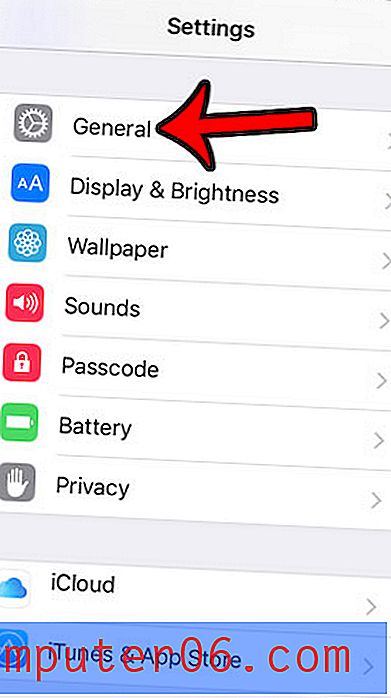
3. solis: atlasiet Pieejamība .
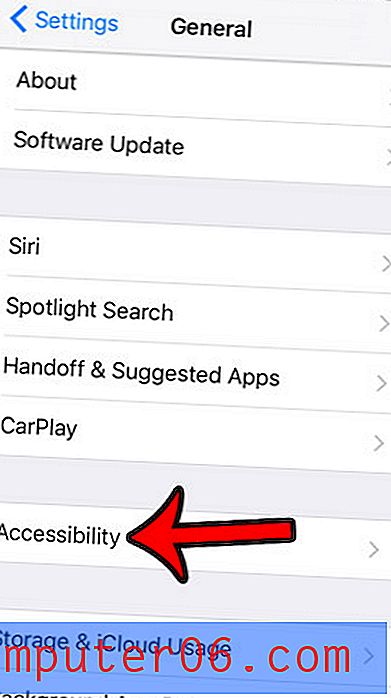
4. solis: ritiniet līdz ekrāna apakšdaļai un atlasiet Piekļuve ar piekļuvi .
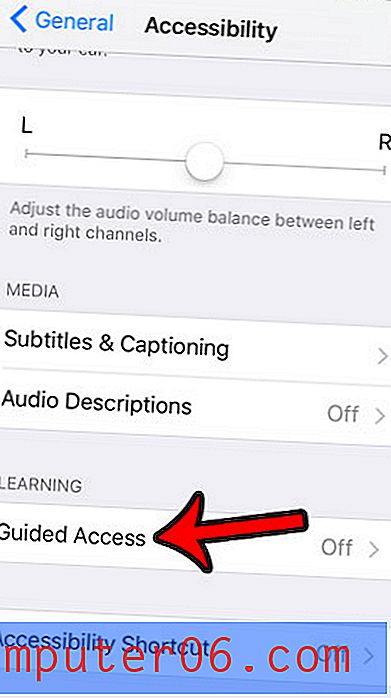
5. solis: pieskarieties pogai pa labi no piekļuves ar piekļuvi ceļam, kas pievienos dažus papildu izvēlnes vienumus. Pieskarieties opcijai Piekļuves koda iestatījumi, ja vēlaties izveidot piekļuves kodu, kas būs nepieciešams pirms iziešanas no pārvaldītās piekļuves.
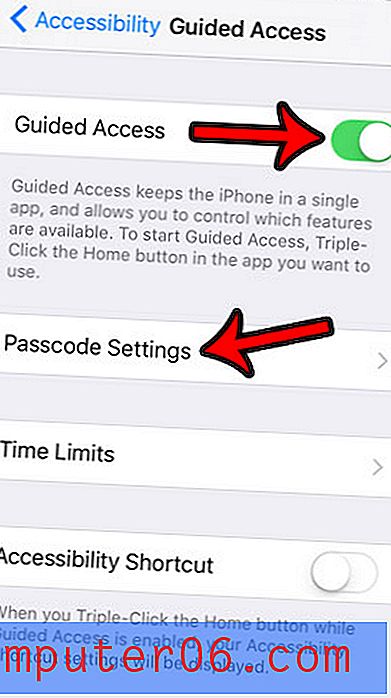
6. solis: pieskarieties pogai Iestatīt vadāmu piekļuves kodu .
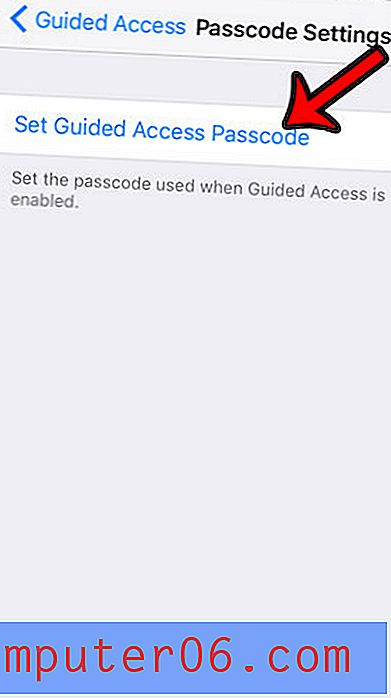
7. solis: izveidojiet vadītas piekļuves piekļuves kodu.
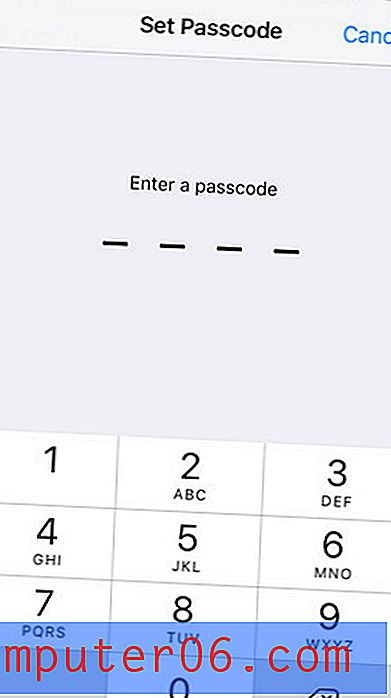
8. darbība: vēlreiz ievadiet piekļuves kodu, lai to apstiprinātu.
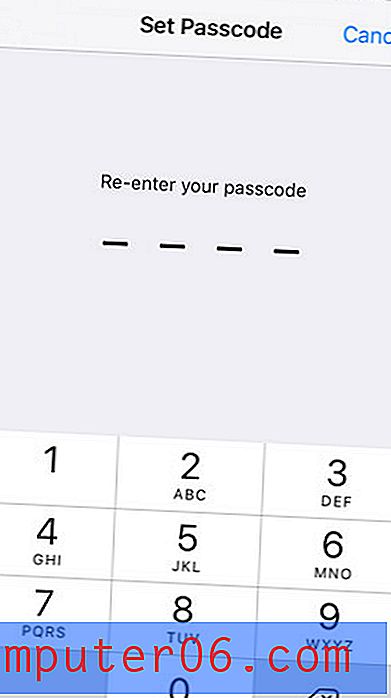
9. solis: Nospiediet sākuma ekrāna pogu zem ekrāna, lai izietu no izvēlnes, pēc tam atveriet lietotni, kurai vēlaties bloķēt iPhone. Šajā piemērā es izvēlēšos tālruni .
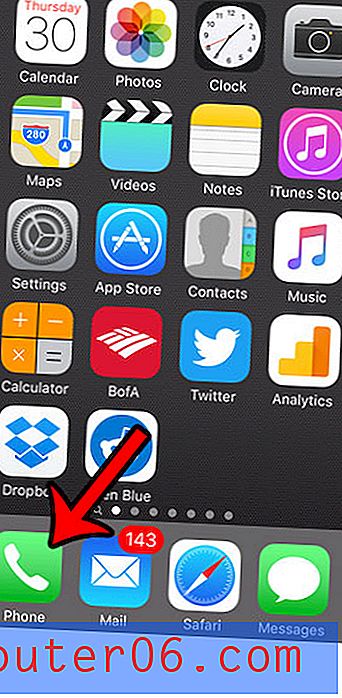
10. darbība: trīsreiz pieskarieties pogai Sākums zem ekrāna, lai sāktu piekļuvi ar piekļuvi.
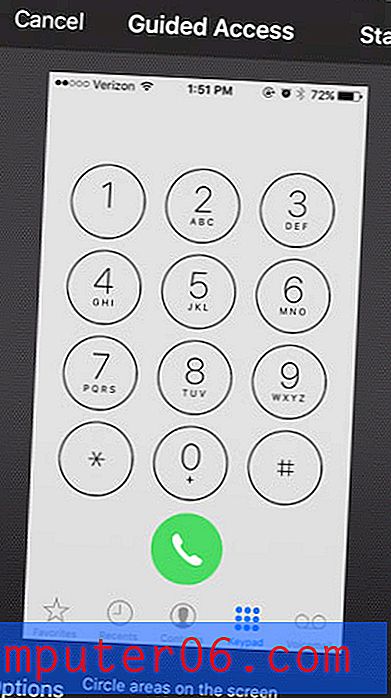
11. darbība. Apļojiet ekrāna apgabalus, kurus vēlaties atspējot (ja tādi ir), pēc tam ekrāna augšējā labajā stūrī pieskarieties pogai Sākt .
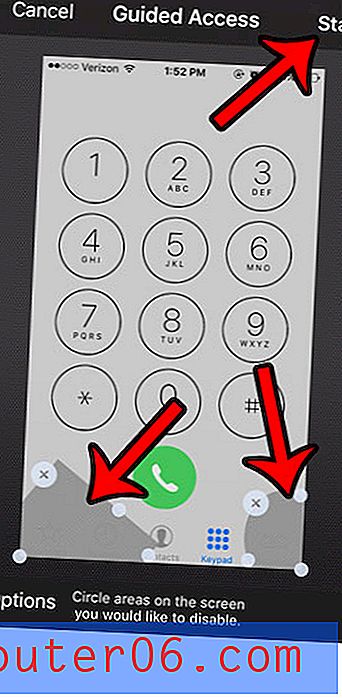
Piekļuve vadībai tagad ir aktīva. Lai aizvērtu lietotni, trīsreiz noklikšķiniet uz pogas Sākums un pēc tam ievadiet piekļuves kodu, kuru izveidojāt iepriekš. Pēc tam varat pieskarties pogai Beigt ekrāna augšējā kreisajā stūrī.
Vai jums ir jāmaina piekļuves kods savā iPhone? Šis raksts parādīs, kā lietot jaunu, ja ir citi cilvēki, kuri zina jūsu pašreizējo iPhone piekļuves kodu vai, iespējams, varētu to uzminēt.



